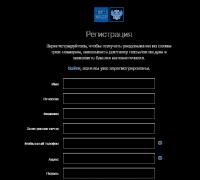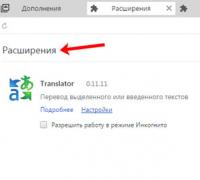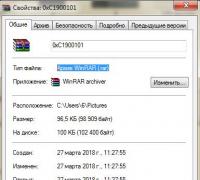Правильная эксплуатация батареи ноутбука. Правила пользования ноутбуком – это должен знать каждый! Можно ли переворачивать ноутбук во время работы
Известно, что ремонтировать ноутбуки намного сложнее и ощутимо дороже, чем обычные стационарные компьютеры. Если Вы желаете, чтобы ваш мобильный ПК (то есть, ноутбук) работал как можно дольше и без всяких проблем, то для этого важно соблюдать несколько несложных, но значимых нюансов. Далее Вы узнаете о том, как правильно обращаться с ноутбуком, чтобы обеспечить максимально долгий срок его работы.
Не будем останавливаться на том, что техника и морально устаревают, а в последнее время это происходит все быстрее и только ускоряется. Надо только отметить, что ноутбук – это готовое законченное изделие и тем самым существенно с системным блоком.
Говорят, что вся сила в деталях. Применительно к названной теме это означает следующее: при эксплуатации ноутбука есть малозаметные моменты, которые в то же время сильно влияют на продолжительность его бесперебойной работы. Итак, рассмотрим подробнее 12 пунктов, перечисленных выше в «Содержании».
1. Правильное подключение
Важно отметить, что не следует подключать к вашему ноутбуку уже включенный блок питания (само зарядное устройство). Правильнее поступать наоборот – сначала соединить эти устройства, а лишь затем подключать вилку к розетке.

Рис. 1. Сначала подключаем штекер к ноутбуку, затем вилку вставляем в розетку 220 В
2. Избегайте мягких поверхностей
Никогда не кладите ваш мобильный компьютер на какие-либо мягкие поверхности – ковры, кровати, матрасы и др. Это ведет к его перегреву, а также способствует быстрому сбору пыли, что в свою очередь приводит к тому, что выходит из строя, например, жесткий диск, а также может потребоваться чистка электронного друга.

Рис. 2. Ноутбуки не любят контактов с мягкими поверхностями и домашними животными
Важно следить, чтобы вентиляционные поверхности не перекрывались какими-либо препятствиями. Стоит добавить, что часто вентиляционная решетка располагается не только по бокам ноутбука, но и на нижней стороне под клавиатурой. Для ноутбуков изготавливают соответствующие пластиковые подставки, которые отлично решают эту проблему.

Что-то похожее на конторку из Царскосельского лицея сейчас есть и для ноутбуков:

Обязательно выключайте ноутбук во время каких-либо перемещений. Так Вы не только защитите ваш жесткий диск, но и сможете избежать опасности перегрева техники.
Что касается работы самого аккумулятора, то лучше не заряжать его до 100% заряда. В идеале заряд батареи должен начинаться уже при 40% ее емкости и заканчиваться в районе 80%. Благодаря этой несложной рекомендации можно значительно продлить срок эксплуатации батареи ноутбука.
9. Чистка вентиляционных отверстий
Периодически обращайте внимание на состояние вентиляционных отверстий ноутбука и аккуратно прочищайте их от пыли.
Если Вы обратили внимание на то, что ноутбук необоснованно быстро и сильно перегревается, следует незамедлительно провести профилактику системы охлаждения. Перегрев процессора ни к чему хорошему не приведет.
10. Осторожнее с жидкостями
Ни в коем случае не держите вблизи ноутбука воду и другие жидкости. Одно неловкое движение может «убить» Ваш ноутбук навсегда.

Рис. 7. Осторожнее с жидкостями, ручками и другими предметами рядом с ноутбуком
11. Дополнительно можно подключить клавиатуру, мышь, монитор
Если Вы хотите, чтобы встроенное устройство для ввода данных (клавиатура) вашего мобильного компьютера прослужило как можно дольше, подключите к нему дополнительную клавиатуру через USB-порт. Так, та же случайно пролитая на ноутбук чашка кофе или сладкого чая будет стоить вам уже 400, а не 4000 рублей. Просто клавиатуры, подключаемые по USB, сейчас стоят недорого, а (или ином месте) дешевым не бывает.
А вообще, для работы дома из ноутбука можно сделать системный блок, к которому , дополнительные мышь и клавиатура.

Рис. 8. Функциональные клавиши работают с родной операционной системой
В ноутбуке самыми уязвимыми и зачастую весьма удобными для пользователя являются его функциональные клавиши c F1 по F12. Удобный функционал таких клавиш производители каждой модели зашивают в ноутбук. Это и хорошо, и плохо, ибо при переустановке родной операционной системы, которая была при покупке ноутбука, на неродную систему практически навсегда .
Часто спрашивают, где скачать программы для функциональных клавиш. Можно, конечно, посмотреть на официальном сайте производителя ноутбука, но на самом деле про удобство работы с такими клавишами можно забыть, либо придется вернуть ноутбук к заводским настройкам.
Хорошей идеей будет приобрести источник бесперебойного питания (сокращенно ИБП), особенно если в вашем доме или офисе используется старая проводка или часто бывают перебои с электричеством.

Рис. 9. Источник бесперебойного питания
К сожалению, электрика у нас еще не на высоте во многих городах и поселках. А цена ИБП никак не сравнится с теми затратами, которые Вы можете понести при покупке нового аккумулятора или ремонте контроллеров питания.
Особенно актуален будет ИБП, если Вы часто работаете за ноутбуком без использования его батареи, потому что батарея есть по сути тот же ИБП, а без нее ноутбук становится более уязвим при сбоях в электропроводке.
Теперь Вам известно, как правильно следует обращаться с ноутбуком, чтобы обеспечить ему долгий срок работы. Постарайтесь не забывать об этих несложных рекомендациях, и тогда ваша техника верно прослужит Вам не один год.
Получайте актуальные статьи по компьютерной грамотности прямо на ваш почтовый ящик
.
Уже более 3.000 подписчиков
Некорректное обращение может вывести ваш ноутбук из строя. Портативный компьютер является сложным техническим устройством, а умение обращаться со стационарным компьютером не совсем поможет разобраться с ноутбуком. Конечно, к каждому ноутбуку имеется инструкция, но, к сожалению, мало кто её читает. Хорошо, если пользователь быстро просмотрит запреты. Если вы относитесь к категории людей, которые решили приобрести ноутбук, или приобрели и не читали инструкцию по эксплуатированию, то эта статья расскажет вам, как пользоваться ноутбуком, чтобы он верой и правдой служил вам долгие годы.
Рассмотрим правила того, как работать на ноутбуке:
- Установить ноутбук нужно на твердой, ровной, горизонтальной поверхности. Не устанавливать в местах, которые подвержены вибрации.
- Не переохлаждать и не нагревать ноутбук.
- Нельзя устройство оставлять на солнце.
- Не стоит ноутбук класть, в процессе работы, на свое оголенное тело, так как по теории можно получить ожог.
- Стоит следить за тем, чтобы влага не попала на ноутбук или какие-то его части.
- Стоит тщательно следить, чтобы в портативный компьютер не попала пыль ил грязь.
- Транспортировать ноутбук нужно в специальных сумках.
- Нельзя поднимать ноутбук за дисплей.
- Не держать портативный компьютер возле устройств, которые генерируют сильное электромагнитное излучение.
- Не следует работать за устройством длительное время, располагая его на постели и ворсовом покрытии.
- Не протирать линзу в CD-ROM. Для этого существуют чистящие диски.
- Не ударять ноутбук.
Согласно данным статистики, 80% поломок портативных компьютеров связаны с невозможностью эксплуатации клавиатуры. В основном это происходит из-за пролитых жидкостей на неё. Сложность ремонта и дорогая стоимость замены клавиатуры, как и других деталей, особенно материнской платы, приводит к тому, что приходится приобретать новый компьютер.
При попадании жидкости
- Выключить ноутбук.
- Отключить питание.
- Вытащить аккумулятор.
- Ноутбук не трясти и не переворачивать.
- Обратиться в сервисный центр.
Важным моментом в вопросе, как правильно пользоваться ноутбуком, является батарея. Аккумуляторная батарея может прослужить, при правильной эксплуатации, 1.5-3 года, после её нужно будет менять.
Эксплуатация аккумуляторной батареи
- Новую батарею следует разрядить 5-6 раз. Это называется тренировка.
- Приблизительно один раз в месяц следует разряжать батарею полностью. После чего извлекать её из устройства (хотя бы на 1 минуту), затем вставить обратно и зарядить.
- Если батарея ноутбука начала быстро разряжаться, стоит повторить тренировку с вытягиванием её. Если не действует и это, тогда использовать энергосберегающий режим.
Как работать на ноутбуке
- При работающем ноутбуке нельзя подключать или отключать различные периферийные устройства. Исключения составляют USB и liC-карты, а так же внешние приводы.
- Неправильная эксплуатация батареи уменьшает срок её службы. Следует внимательно прочитать инструкцию по использованию аккумуляторного устройства.
- Следует с самого начала пользования ноутбуком создать резервные копии программного обеспечения.
- Установить хорошую антивирусную программу. Тщательно проверять информацию, поступающую на ноутбук, на предмет вирусов. Использовать лицензионные программы и проверенные источники. Если вирус попал каким-то образом на компьютер, то он может повредить данные и программы, нарушить работу операционной системы.
- Следует помнить, что «лечение» портативного компьютера от вредоносных программ и восстановление операционной системы не входит в гарантийное обслуживание.
- Не следует сильно надавливать на кнопку питания, а также "Reset", также не стоит прилагать силы при установке диска в дисковод. Все эти действия могут привести к механическим повреждениям ноутбука.
- Нельзя хлопать крышкой ноутбука, потому что может разбиться матрица.
- Следует внимательно относиться к блокировки доступа компьютера или же жесткого диска.
Ноутбуки все больше популярны, они занимают большую нишу среди людей, которые используют компьютерные технологии. Ведь очень часто случается, что стационарный компьютер не является лучшим вариантом. Многие пользователи, которые приобрели ноутбук, сталкиваются с тем, что к портативному устройству следует ещё привыкнуть, ведь работа на нем отличается от работы за обыкновенным настольным персональным компьютером. Следует привести некоторые отличия ноутбуков от стационарных компьютеров.
Главные отличия от ПК
- Ноутбуки нацелены на задачу. То есть в них отсутствует универсальность. Все ноутбуки делятся на классы, категория будет зависеть от предназначения машины. Создание универсального ноутбука на сегодняшний день невозможно. А все из-за того, что многие требования к ноутбуку взаимоисключают друг друга.
- Портативные компьютеры являются мобильными. Ноутбуки можно легко перемещать, при этом устройство может работать какое-то время в автономном режиме. Также большим плюсом является возможность беспроводных коммуникаций. К настольному компьютеру также можно подключить беспроводное устройство, но при этом потеряется возможность свободного перемещения, что является главным достоинством таких устройств.
- Различия в технологиях. Для настольного компьютера важен момент увеличения производительности. А вот для ноутбука –длительность автономной работы, поддержание в пределах нормы температурный режим и вес портативного устройства.
- Интеграция встроенных устройств. Для пользователя не так уже и важно, как работают устройства, главное, чтобы работали. Но если вдруг звук нельзя будет вывести на внешние колонки, например, то в ноутбуке заменой поломавшегося устройства уже не обойтись. Избавляться от проблемы нужно будет комплексно. Это своеобразная плата за мобильность.
- Апгрейд. К сожалению, он невозможен для ноутбуков. Ведь заменить сетевую карту или модем, которые встроены в материнскую плату, не удастся. Можно поработать с увеличением оперативной памяти. С определенными трудностями можно заменить жесткий диск. С ещё большими сложностями придется столкнуться при замене процессора. И все. Для многих ноутбуков такие замены невозможны. Зато с настольными компьютерами все намного проще. Можно купить самый обычный компьютер и «наращивать» его по мере необходимости.
- Функциональность и производительность. У ноутбуков оптические накопители работают с меньшей скоростью, чем у компьютера настольного, скорость оборотов жесткого диска намного меньше на портативных компьютерах. Аналогичные ситуации прослеживаются и с прочими узлами. С функциональностью все лучше. Многие ноутбуки вмещают в себя различные порты, часто встречаются оптические накопители. Унифицированного набора портов, который имеется на стационарных компьютерах, отсутствует на портативных. Их инструкции вы сможете прочитать о том,&nbsli;как правильно пользоваться ноутбуком и всем, что в него включено.
- Надежность. Вопрос двоякий. С одной стороны, мобильное устройство более надежно ведь при изготовлении его применялись более новые технологии. Но с другой стороны, можно повредить ноутбук при транспортировке. И таких нюансов много.
Теперь вам известны основные требования и правила, которые помогут вам ответить на вопрос, как научиться работать на ноутбуке. Главное помните, что бережное отношение к вашему ноутбуку поможет вам дольше пользоваться его услугами.
Правила пользования ноутбуком - это должен знать каждый!
Внимание! Неправильное хранение или эксплуатация ноутбука может привести к утрате гарантии производителя.Условия эксплуатации
Эксплуатация ноутбука допустима только в условиях, рекомендованных производителем (соответствующие температура эксплуатации, температура хранения, относительная влажность, высота над уровнем моря и.т.п.).
Жидкости и сырые помещения
Не рекомендуется использовать ноутбук в сырых помещениях, вблизи источников влаги, за исключением случаев, когда ноутбук предназначен для эксплуатации в условиях повышенной влажности, на открытом воздухе во время дождя, снегопада, тумана.
Адаптер питания
Прежде, чем подключать адаптер в розетку питания, необходимо убедиться, что сетевой штекер плотно подключен к адаптеру питания. Подсоединять адаптер следует непосредственно в розетку питания. Использовать для работы ноутбука надлежит только адаптер питания, поставляемый в комплекте с ноутбуком, или адаптер питания, одобренный производителем и совместимый с ноутбуком. Во время работы адаптер питания может значительно нагреваться.
Необходимо отсоединять адаптер питания, все кабели и аккумулятор при любом из следующих действий:
Вскрытие корпуса для замены оперативной памяти или жесткого диска;
Чистка корпуса или экрана;
Повреждение кабеля или сетевого штекера;
Нахождение в условиях повышенной влажности, попадание жидкости, как внутрь, так и на поверхность корпуса ноутбука.
Включение ноутбука
Включать ноутбук рекомендуется, только если все его внутренние и внешние компоненты правильно установлены. Работа ноутбука при отсутствующих компонентах может быть опасной и может привести к повреждению ноутбука.
Хотел бы обратить внимание: перед включением адаптера в сеть нужно убедиться, что он подключен к ноутбуку. Напряжение холстого хода адаптера выше рабочего и, если подключить сначала к сети, а потом к ноутбуку, происходит бросок напряжения. Я однажды по невнимательности так подключил - снесло систему.
Выключение ноутбука
Все ноутбуки рассчитаны на круглосуточную работу при условии соблюдения правил эксплуатации. Но следует помнить, что некорректное выключение ноутбука может привести к его неработоспособности.
Пользоваться допускается только специальными функциями, предусмотренными установленной операционной системой. Если все же пришлось прибегнуть к принудительному завершению работы ноутбука, нужно обязательно при следующем включении выполнить проверку системы с помощью встроенных системных утилит. Неустранённые системные ошибки, возникающие при некорректном завершении работы системы, могут привести к нестабильной работе как ОС, так и ноутбука.
Эксплуатация ноутбука
Рекомендуется поместить ноутбук на плоскую устойчивую рабочую поверхность. Ноутбук должен получать достаточное количество воздуха для собственного охлаждения. Работая с ноутбуком, не следует помещать его на мягкие поверхности - это может затруднить прохождение воздуха через вентиляционные отверстия, класть на клавиатуру или вставлять в вентиляционные отверстия ноутбука посторонние предметы.
Стоит иметь ввиду, что некоторые части корпуса ноутбука могут значительно нагреваться во время нормальной работы ноутбука.
Использование разъемов и портов
Не следует силой вставлять разъем в порт. Подсоединяя устройство, нужно убедиться, что порт свободен от мусора или грязи, разъем соответствует порту, и они правильно расположены друг относительно друга. При подсоединении или отсоединении какого-либо устройства необходимо убедиться, что оно поддерживает «горячую замену», т.е. его можно подсоединять и отсоединять без выключения питания ноутбука. В противном случае, следует предварительно выключить ноутбук.
Использование оптического носителя
Оптические носители, встраиваемые в ноутбуки, бывают двух разных типов в зависимости от способа загрузки диска: вертикальная (обычная) или фронтальная (щелевая). Оптические носители с щелевой загрузкой зачастую поддерживают только стандартные диски размером 4,7 дюйма. Попытка помещения в них дисков нестандартной формы или дисков, размер которых меньше 4,7 дюйма, может привести к повреждению оптического носителя.
Уход за аккумулятором ноутбука
Если компьютер оснащен Ni-Mh батареей, то совсем нелишним будет «тренировать» батарею (полный цикл "зарядка-разрядка") один раз в неделю (для Li-Ion батарей такую процедуру следует производить один раз в два-три месяца). Также полезно будет откалибровать батарею, полностью её разрядив и зарядив. Перед этим нужно отключить (в параметрах энергосбережения операционной системы) опцию принудительного выключения ноутбука при определённом уровне заряда батареи. Также для этой цели можно воспользоваться специальными утилитами, которые иногда выкладываются на сайтах производителей. При работе с ноутбуком с включенным адаптером питания заряд батареи происходит автоматически. Нет необходимости отсоединять аккумулятор при подключении ноутбука к сети через адаптер питания. Это не сказывается на сроке службы аккумулятора ноутбука.
Обращение с другими компонентами ноутбука
В случае повреждения дисплея, тачпада, корпуса, батареи или адаптера питания не рекомендуется пользоваться ноутбуком, пока он не будет отремонтирован в авторизованном сервисном центре производителя.
Транспортировка ноутбука
При переноске ноутбука в сумке или портфеле следует убедиться в отсутствии в том же отделении каких-либо предметов, которые могут повредить поверхности ноутбука, случайно попасть внутрь через вентиляционные отверстия, слот оптического привода или застрять в одном из портов.
Не рекомендуется транспортировать ноутбук, находящийся в режиме «сон». Это может привести к преждевременному выходу из строя жесткого диска. Перед тем, как взять ноутбук в дорогу, нужно выключить его полностью через «завершение работы» или используя режим «гибернация».
Хранение ноутбука
Длительное хранение ноутбука следует производить в соответствии с рекомендованным производителем температурном режиме и заряде аккумулятора (см. руководство по эксплуатации).
Уход за ноутбуком
Для очистки поверхности ноутбука и его компонентов необходимо, прежде всего, его выключить и отсоединить адаптер питания. Используйте мягкую, увлажнённую специальными средствами ткань без ворсинок для очистки ноутбука. Не применяйте аэрозольные спреи, растворители или абразивные материалы, которые могут повредить покрытие.
Чистка экрана ноутбука
Для чистки экрана ноутбука необходимо, прежде всего, выключить ноутбук и отсоединить адаптер питания. Затем, увлажнив ткань без ворса специальными средствами (допускается просто вода), протереть экран, не распыляя жидкость непосредственно на него. Удобно использовать специальные одноразовые салфетки для чистки экрана.
Привычки пользователя, вредные для ноутбука
Очень часто причиной выхода ноутбука из строя являются вредные привычки его хозяина. Например, бокал шампанского или колы, стоящие рядом с ноутбуком, а также кофе и другие богатые составом жидкости. В случае пролития эти жидкости вызывают почти неминуемую гибель электронной начинки ноутбука, даже если сразу выключить его.
При попадании любой жидкости внутрь корпуса ноутбука следует тут же его выключить, отсоединить адаптер питания, аккумулятор и как можно быстрее обратиться в авторизованный сервисный центр производителя. Разумеется, на гарантийный ремонт в этом случае рассчитывать не приходится.
Также при работе за ноутбуком не рекомендуется принимать пищу, которая при попадании на клавиатуру может вывести её из строя, а иногда и стать следствием гибели всего ноутбука.
Забытые на клавиатуре ноутбука ручка, карандаш или другие посторонние предметы могут стать причиной повреждения экрана, что неминуемо приведёт к дорогостоящему ремонту, потраченным времени и нервам.
В жизни бывает всякое, но не стоит забывать главное - чем бережнее относиться к ноутбуку, тем дольше он прослужит.
Использование
ноутбука
: наиболее распространенные
причины обращения пользователей в сервисные
центры
Пользование ноутбуком - виды угроз
В любую коробку с ноутбуком вкладывается подробная инструкция по его эксплуатации. Людей, штудирующих ее – с удовольствием или без оного – неправдоподобно мало.
Поэтому давайте
рассмотрим причины, которые приводят
пользователей в сервисные центры, и
еще раз освежим в памяти, ЧТО НИ В КОЕМ
СЛУЧАЕ нельзя делать с ноутбуком.
Несмотря на то, что ноутбук является мобильным устройством, пользоваться им можно НЕ всегда и НЕ везде: рекомендованный рабочий диапазон составляет от 5° до 30° C (за исключением защищенных моделей).
Неплохо переносящие низкие температуры, в жару эти компьютеры очень легко «перегреваются»: обычно не выдерживают электроника и процессор.
Столь же опасны и перепады температур – зимой, прежде чем начать работу, дайте ноутбуку акклиматизироваться: в таких ситуациях внутри компьютера образуется конденсат, который может привести к замыканиям проводящих дорожек.
Конечно, все платы покрыты лаком, контакты заизолированы, но зачем рисковать? Возьмите за правило ничего не размещать в 10-15 см от ноутбука: вентиляторы ноутбука будут работать в штатном режиме и не допускать перегрева, да и вам ничего не помешает.
Причина 2. Главный враг ноутбука – вода
Казалось бы, мелочь: попали на улице под небольшой дождик или пролили кофе на клавиатуру; вытерли – и можно работать.
Однако убрав внешние проявления влаги, остановить разрушительный процесс внутри практически невозможно: расположенная под клавиатурой материнская плата не выдерживает подобного обращения – проходит неделя, максимум месяц-другой, и компьютер замирает.
В сервисном центре обычно ставят диагноз «коррозия токопроводящих дорожек материнской платы» и предлагают ее заменить.
Не стоит работать на ноутбуке и в грозу, так как в ноутбуках модем обычно интегрирован в материнскую плату, менять которую очень накладно, так что гроза и Интернет несовместимы.
Не стоит брать laptop в ванну – существует большой риск испортить устройство. Еще один совет: обзаведитесь специальной сумкой для переноски ноутбука.
Ряд конструктивных
элементов (защита по периметру, внутренний
ремень-фиксатор, водонепроницаемый материал)
позволят повысить уровень защищенности
аппарата как природным факторам, так
и превратностям судьбы.
Как сжечь ноутбук. Ноутбук поставляется с собственным адаптером сетевого питания и заменять его каким-либо другим не рекомендуется. Известны случаи выхода из строя платы управления аккумулятором при использовании блока питания с теми же значениями выходного напряжения и силы тока.
В электрической сети часто случаются скачки напряжения, поэтому настоятельно рекомендуется обзавестись дополнительным сетевым фильтром или стабилизатором напряжения.
Разумеется, следует выполнять элементарные правила эксплуатации сетевого адаптера (не закрывать его предметами, затрудняющими естественное охлаждение, перегибать провод), но главное – НИКОГДА НЕ ВКЛЮЧАЙТЕ АДАПТЕР БЕЗ НОУТБУКА!
«Золотое правило»: сначала сетевой адаптер подключается к ноутбуку, и только затем вилка адаптера вставляется в розетку. Именно так, а не наоборот.
Еще один способ «сжечь» адаптер питания (а если «повезет», то и сам ноутбук) – поработать с неисправным аккумулятором; если после зарядки батареи ее рабочий ресурс составляет 5-10 минут, она подлежит немедленной замене.
Аналогично следует поступить с аккумулятором, у которого постоянно сокращается время автономной работы.
Если ноутбук новый, то его батарею следует «прикатать». Первая зарядка должна быть максимально длительной (до 24 часов). Следующий шаг – полная, вплоть до выключения аппарата, разрядка аккумулятора. Процедуру следует повторить 3-5 раз.
Цель этих манипуляций – установка «полного диапазона» емкости батареи, позволяющая в дальнейшем получить от нее максимальную отдачу во время работы.
Первое включение
ноутбука – особый случай: батарее НЕОБХОДИМО
дать подзарядиться в течение хотя бы
10-15 минут; в противном случае слишком
большой ток заряда может вывести из
строя адаптер питания.
Незамутненный взгляд. Ох уж эта матрица! Это самый хрупкий и самый дорогой элемент ноутбука, поэтому и относиться к ней необходимо трепетно: опасность повреждения существует, если надавить, к примеру, на крышку закрытого аппарата или положить на нее какие-либо предметы.
Больше всего матрица ноутбука “боится” ударов – вне зависимости от их силы и направленности; к ударам относится даже резкое закрытие крышки аппарата и привычка поднимать за нее компьютер. О том, что ноутбук не следует ронять, даже упоминать не следует.

Разбитая или треснувшая матрица, выдающая на экран хаотичное “звездное небо” – вещь неприятная, но объяснимая; но иногда дисплей цел, а на экране – сущее безобразие.
К необратимым последствиям приводят попадание на дисплей воды (появляются устойчивые пятна) и частое воздействие яркого солнечного света (нарушается цветопередача). Матрица не выносит прикосновений – ни пальцем, ни ручкой.
Кстати, наличие
нескольких «мертвых» пикселей (для TFT
дисплеев) или неравномерная подсветка
(для DSTN дисплеев) дефектом не считаются
– это всего лишь особенности технологии
производства. Впрочем, для новых ноутбуков
это не актуально, у них все должно быть
без изъянов.
Мнение 1 . Для протирки матрицы ноутбука лучше использовать специальное чистящее средство и салфетки. На этот счет существует два диаметрально противоположных мнения.
Да, необходимо пользоваться специальными чистящими средствами, но если ноутбуком пользоваться аккуратно, то с «уборкой» корпуса можно справиться и без них: для этого вполне подойдет мягкая безворсовая ткань, смоченная в воде (не забудьте отключить блок питания и вынуть аккумулятор!).
Можно использовать нейтральные моющие средства, но только НЕ АБРАЗИВЫ И РАСТВОРИТЕЛИ. Торопиться с включением после «влажной уборки» не следует: аппарату необходимо подсохнуть хотя бы в течение 20-30 минут.
Мнение 2 . Для ухода за клавиатурой ноутбука можно использовать маленький специальный USB-пылесос для клавиатуры.
Однозначно для ухода за ноутбуком не годится спирт: если им обработать корпус, (неважно, пластиковый он или металлический), в большинстве случаев можно увидеть на ватке краску.
Разумеется, с первого раза «снять» всю ее не получится, но если проделывать эту манипуляцию регулярно, то в итоге можно получить на поверхности проплешины, которые изрядно испортят внешность вашего любимца.

В общем, помните, если с ноутбуком
обращаться бережно и аккуратно, то он
вам
прослужит очень долго, до самой старости.
А когда она наступит – решать вам.
История из жизни
Открывать и закрывать ноутбук за угол верхней крышки – номер эффектный. Производя несколько раз в день подобные манипуляции, владелица ноутбука освоила этот номер в совершенстве.
Через три месяца эксплуатации на шарнирах стали появляться трещины. Поскольку в инструкции было написано, что петли рассчитаны на несколько тысяч “открытий-закрытий”, возмущение владелицы вполне понятно – до первой тысячи они не дотянули.
Гарантийный ноутбук отбыл в сервис-центр, где внимание девушки обратили на пункт инструкции, рекомендующий открывать крышку, держа ее за центр, и попутно объясняют, что при смещении крышки с 15-дюймовой матрицей силы, действующие на изгиб, довольно велики, и пагубная привычка как раз и стала причиной выхода из строя этих шарниров.
Счастье, что с матрицей ничего не случилось.

Как пользоваться ноутбуком
Устанавливайте ноутбук на ровную и устойчивую поверхность!
ВНИМАНИЕ! Чего не следует делать!
Не устанавливайте его в тех местах, где он может подвергнуться вибрации (например, рядом со стиральной машиной).
Не подвергайте ноутбук воздействию низких температур (ниже 0С) и высоких температур (выше 50С).
Не подвергайте ноутбук воздействию прямых солнечных лучей, не оставляйте в салоне автомобиля в жаркий день.
Не кладите работающий ноутбук непосредственно на свое обнаженное тело (ноги или живот). Теоретически можно получить ожог.
Не допускайте попадания влаги и жидких веществ на ноутбук или его части. Избегайте попадания пыли и грязи в ноутбук.
Не носите его постоянно в плотно упакованной сумке (за исключением специально предназначенных).
Никогда не поднимайте и не держите ноутбук за дисплей;
Нельзя держать ноутбук ближе, чем в 15 см от приборов, генерирующих сильное электромагнитное излучение (холодильник, телевизор).
Не протирайте самостоятельно линзу в приводе CD-ROM - используйте специальные чистящие диски.
Не переворачивайте ноутбук, когда он включен в розетку (это может повредить кабель).
Не работайте с ноутбуком долго на постели или ворсовом покрытии, потому что под ним накапливается тепло.
Не допускайте ударов по работающему ноутбуку. Любой удар, даже не очень сильный, может иметь фатальные последствия, прежде всего для матрицы ноутбука.
Нельзя подключать периферийные устройства при включенном питании ноутбука - это может вывести интерфейс компьютера (либо самого устройства) из строя.
Данное правило не относится к PC-картам, поддерживающим "PLUG & PLAY", а так же внешним приводам накопителя на флоппи-дисках.
Неправильная работа с аккумуляторными батареями может уменьшить срок их службы. Обратитесь к инструкции по работе с батареей. Обязательно потренируйте аккумулятор перед началом работы.
Не забудьте создать резервные копии программного обеспечения перед началом работы, если дистрибутив поставляется на жестком диске компьютера.
Аккуратно проверяйте всю поступающую на ноутбук информацию на вирусы.
В случае попадания вируса в компьютер могут быть утеряны Ваши данные и даже все программы, а также нарушена целостность операционной системы.
Не давите сильно на кнопку питания и "Reset", а так же не прилагайте силы при установке дискет в дисковод - это может привести к их механическому повреждению.
Если дискета вдруг застрянет в дисководе, обратитесь к техническому специалисту сервисного центра, но не пытайтесь извлечь дискету силой - это может привести к физическому повреждению головки или другому механическому повреждению флоппи - дисковода. На всякий случай жителям Зеленограда на заметку - сервисный центр Зеленограда по ремонту ноутбуков .
Не хлопайте крышкой Вашего ноутбука - может разбиться дорогостоящая матрица. Помните, что любое МЕХАНИЧЕСКОЕ ПОВРЕЖДЕНИЕ НЕ ЯВЛЯЕТСЯ ПРЕДМЕТОМ ГАРАНТИЙНОГО РЕМОНТА!

Будьте предельно внимательны при блокировке доступа к Вашему компьютеру или жесткому диску. Некорректные действия во время установки пароля на систему могут повлечь за собой большие неприятности.
Снятие "забытого" пароля не является предметом гарантийного обслуживания, и производится за отдельную плату.
По материалам сайта cnews.ru
Секреты и тонкости работы на компьютере

Анастасия Сергеева
А вы знаете, как пользоваться ноутбуком правильно? Если не хотите в ближайшем будущем потратиться на ремонт или покупку новой батареи, советуем почитать правила эксплуатации ноутбука, о которых мы рассказываем далее.
Позаботьтесь о хорошей вентиляции
Первое правило того, как пользоваться ноутбуком - не давать ему перегреваться. При продолжительной работе, загрузке «тяжелых» игр и программ внутренние запчасти ноутбука начинают греться, поэтому для их охлаждения в корпус встроены вентиляторы. То есть изначально компьютер создан таким образом, чтобы охлаждаться самостоятельно, однако неправильный уход за ноутбуком может этому помешать. Например, работа за ноутбуком на кровати, на диване, на коленях и т. п., негативно влияет на его состояние, поскольку перекрывает отверстия вентиляции и способствует попаданию внутрь пыли.
Как в таком случае пользоваться ноутбуком правильно? Во-первых, ставить его исключительно на твердую поверхность, для которой он и предназначен. Во-вторых, можно приобрести в магазине простую подставку для ноутбука, которая не будет перекрывать вентиляционные отверстия, либо даже приобрести специальную подставку, которая будет охлаждать ноутбук дополнительно. В крайнем случае можете пользоваться небольшим лайфхаком - ставить устройство на картонную подставку из-под яиц.
Не держите ноутбук на зарядке
Еще один совет тем, кто хочет знать, как продлить жизнь ноутбуку и понять, как им пользоваться правильно: не заряжайте его постоянно. При использовании домашних ноутбуков мы часто оставляем их заряжаться буквально в режиме нон-стоп, не отключая зарядное устройство из розетки, но это очень сильно усложняет уход за ноутбуком. Батарея ноутбука начинает терять емкость заряда, и уже через год-два после эксплуатации может не выдерживать более 15 минут автономной работы.

Как же следует пользоваться ноутбуком и зарядкой, если вы в основном работаете на нем дома? Споры по этому поводу продолжаются до сих пор, но мы предлагаем вынуть аккумулятор ноутбука и хранить его отдельно, поддерживая заряд на 80%. Когда вам нужно будет поработать на компьютере автономно, тогда вы вставите батарею обратно и будете во всеоружии. А до тех пор ноутбуком можно пользоваться, попросту заряжая его от сети.
Купите бесперебойник
Из предыдущего правила эксплуатации вытекает следующее - покупка блока бесперебойного питания (ИБП). Конечно, если в вашей местности перебоев с электричеством не бывает, то можете рискнуть работать без него, хотя от внезапного скачка напряжения по разным причинам никто не застрахован. Но если он все-таки произойдет, то вы можете потерять и данные с жесткого диска, и сам ноутбук может прийти в негодность, следовательно, чтобы не платить дважды, лучше позаботиться об ИБП.

Берегите дисплей
Самая уязвимая деталь ноутбука - это дисплей, поэтому его не только не стоит лишний раз трогать руками, но и не следует вытирать, чем попало. Даже не думайте протирать экран средством для мытья окон или спиртом! Советуем пользоваться либо специальными салфетками для дисплеев, в которых нет ворса, либо мягкой тряпочкой, смоченной в растворе воды и уксуса (1:1). Вода должна быть дистиллированная, чтобы не остались разводы и осадок.

Пользуйтесь сумкой
Чтоб у вас была возможность носить устройство на учебу, работу и туда, где необходим мобильный доступ к компьютеру, вам нужно приобрести сумку для ноутбука. Прежде всего она способна защитить содержимое от пыли, грязи и механических повреждений в результате толкотни, например - особенно актуально для переполненных автобусов и вагонов метро. Также сумкой необходимо пользоваться, чтобы зимой ноутбук не слишком переохлаждался на морозе.

Кстати, не стоит пользоваться ноутбуком сразу после того, как вы зашли в помещение с мороза. Подождите хотя бы сорок минут, чтобы устройство адаптировалось под новую температуру, иначе на нем выступит опасный конденсат, а сам ноутбук может выйти из строя.
Периодически делайте чистку
Так или иначе, ноутбук со временем все равно загрязняется изнутри, так как вентиляторы затягивают в него пыль во время работы прямо вместе с воздухом. Когда пыли скапливается много, он начинает серьезно перегреваться, что может привести к поломке и потере данных. Поэтому нужно примерно раз в полтора-два года обращаться в сервисный центр, где вам почистят «внутренности» вашего электронного помощника от пыли и при необходимости заменят термопасту.
Разобрать и почистить ноутбук можно и дома, если подойти к этому с умом - пример показан в этом видео:
Забирай себе, расскажи друзьям!
Читайте также на нашем сайте:
Показать еще